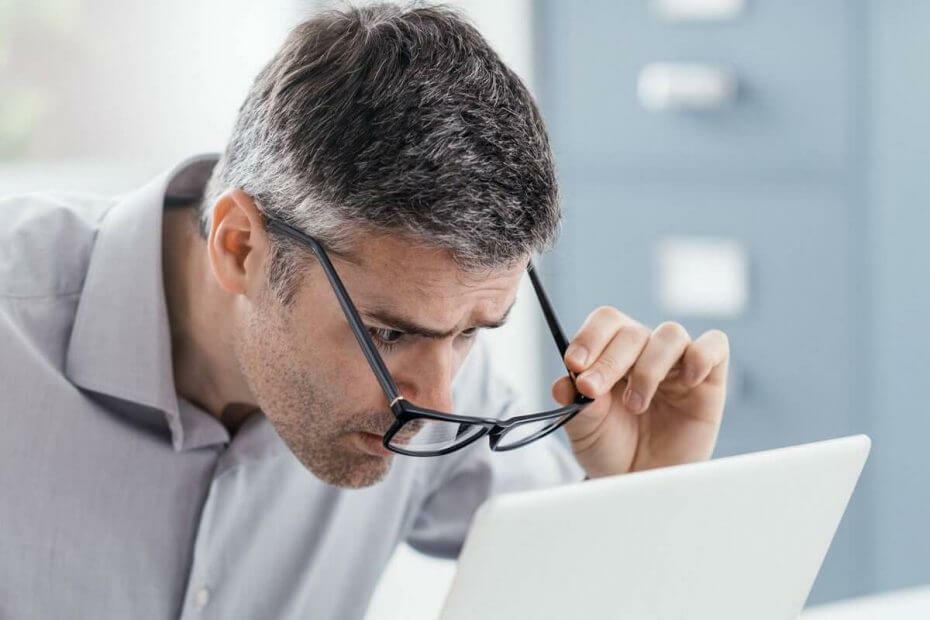
- Descargar la herramienta de reparación de PC Restoro que viene con tecnologías patentadas (patente disponible aquí).
- Hacer clic Iniciar escaneo para encontrar problemas de Windows que podrían estar causando problemas en la PC.
- Hacer clic Repara todo para solucionar problemas que afectan la seguridad y el rendimiento de su computadora
- Restoro ha sido descargado por 0 lectores este mes.
Lanzar una nueva actualización importante para Windows 10 es un gran día para todos en Microsoft. Se están implementando nuevas funciones, junto con mejoras adicionales y correcciones de errores, para mejorar el sistema que en la versión anterior.
Si bien todo esto suena genial en teoría, en la práctica, muchos usuarios tienen problemas incluso para adquirir la actualización. Problemas de actualización que impiden que los usuarios instalen normalmente una nueva actualización importante.
Como mostró el historial, no ha habido una sola actualización importante de Windows 10 inmune a los problemas de instalación, y vienen en varias formas, o más precisamente, como varios códigos de error.
En este artículo, vamos a hablar sobre código de error 0x80070020, que, según se informa, evita que los usuarios instalen una nueva versión de Windows 10.
Dado que es muy recomendable instalar la versión más reciente de Windows 10, no podemos dejar que este error permanezca ahí para siempre. Por lo tanto, hemos preparado un par de soluciones que pueden ser apropiadas para tratar con el código de error 0x80070020 en Windows 10.
¿Cómo puedo solucionar el error de actualización de Windows 10 0x80070020?
El código de error 0x80070020 puede evitar que instale las últimas actualizaciones. Hablando de problemas de actualización, los usuarios también informaron los siguientes problemas:
- Error 0x80070020 Windows 7 - Este error también puede aparecer en versiones anteriores. Aunque estas soluciones están diseñadas para Windows 10, casi todas se pueden aplicar a versiones anteriores de Windows, así que no dude en probarlas.
- Error de descarga - 0x80070020 Windows 10 - A veces, este error puede aparecer al descargar las últimas versiones de Windows 10. Si eso sucede, reinicie los componentes de Windows Update y verifique si eso ayuda.
Solución 1 - Desactive su antivirus
Los programas antivirus de terceros y Windows no son los mejores amigos de todos los tiempos. Tener un antivirus de terceros instalado en su computadora en realidad, puede causar más daño del que esperas.
Ese conflicto puede causar un mal funcionamiento de varias funciones de Windows, incluida Windows Update.
Si está utilizando un antivirus de terceros, es posible que desee intentar cambiar su configuración y verificar si eso ayuda. En algunos casos, es posible que desee deshabilitar completamente su antivirus para resolver este problema.
Incluso si desactiva su antivirus, Windows 10 tiene su propio antivirus en forma de Windows Defender, por lo que su PC no estará en peligro.
Ejecute un análisis del sistema para descubrir posibles errores

Descarga Restoro
Herramienta de reparación de PC

Hacer clic Iniciar escaneo para encontrar problemas de Windows.

Hacer clic Repara todo para solucionar problemas con tecnologías patentadas.
Ejecute un escaneo de PC con la herramienta de reparación Restoro para encontrar errores que causen problemas de seguridad y ralentizaciones. Una vez que se completa el escaneo, el proceso de reparación reemplazará los archivos dañados con archivos y componentes nuevos de Windows.
En algunos casos, es posible que incluso deba eliminar completamente su antivirus para resolver este problema. Si eliminar el antivirus resuelve el problema, debería considerar cambiar a una solución antivirus diferente.
Hay muchas herramientas antivirus excelentes, pero una de las mejores es BullGuard, por lo que si está buscando un nuevo antivirus, es posible que desee probar esta herramienta. Esta aplicación es totalmente compatible con Windows 10 y no interferirá con ella de ninguna manera.
Si desea eliminar por completo su software antivirus de la PC, hay un guía dedicada para usuarios de Norton eso te ayudará a hacer precisamente eso. Si es un usuario de McAfee, no se preocupe. Hay una guía similar para ti también.
¿No está satisfecho con su antivirus actual? ¿Quiere uno mejor que ofrezca más funciones? Echa un vistazo aquí para encontrar los mejores del mercado ahora mismo!
Solución 2 - Reinicie BITS
El Servicio de transferencia inteligente en segundo plano (BITS) es un proceso de Windows responsable de entregar actualizaciones a su computadora. Por lo tanto, si este proceso se corrompe, tendrá problemas para recibir actualizaciones.
Para que vuelva a funcionar, debemos reiniciar BITS e intentar ejecutar Windows Update una vez más. Esto es exactamente lo que debe hacer:
- prensa Tecla de Windows + R y entrar services.msc. prensa Ingresar o haga clic en OK.
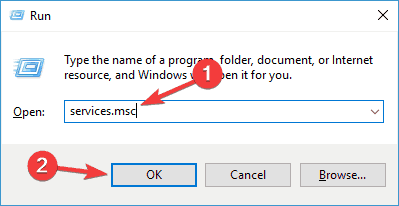
- Encontrar Servicio de Transferencia Inteligente de Fondo. Haga clic derecho y abra Propiedades.
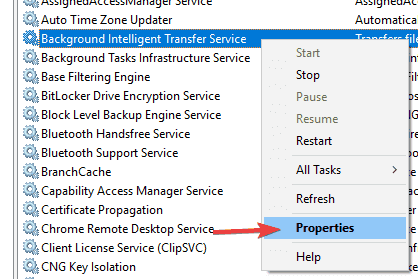
- Sobre el Pestaña General, encontrar Puesta en marcha escribe y elige Automático.
- Si BITS no se está ejecutando, haga clic con el botón derecho y elija Comienzo.
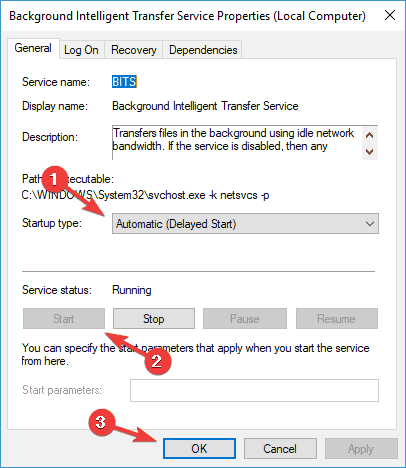
- Confirme la selección y cierre la ventana.
Si no hay ningún problema con BITS, pase a otra solución.
Solución 3 - Restablecer los servicios de actualización de Windows
Windows Update depende de varios servicios para funcionar correctamente, y si hay algún problema con Windows Update, es posible que pueda solucionarlo restableciendo los servicios de Windows Update.
Esto es relativamente sencillo y, para hacer esto, debe ejecutar algunos comandos en el símbolo del sistema. Para hacer eso, siga estos pasos:
- Comienzo Símbolo del sistema como administrador.
- Cuándo Símbolo del sistema arranca, ejecute los siguientes comandos:
- net stop wuauserv
- net stop cryptSvc
- bits de parada netos
- net stop msiserver
- ren C: WindowsSoftwareDistribution SoftwareDistribution.old
- ren C: WindowsSystem32catroot2 Catroot2.old
- net start wuauserv
- net start cryptSvc
- bits de inicio neto
- net start msiserver
Después de ejecutar estos comandos, verifique si el problema con Windows Update está resuelto. Si no desea ingresar todos estos comandos manualmente, puede realizar esta solución usando Script de restablecimiento de Windows Update.
Nota del editor: este artículo continúa en la página siguiente con soluciones adicionales para corregir el error 0x80070020. Marcador nuestro centro dedicado a corregir errores de Windows Update en caso de que necesite solucionar otros problemas de actualización más adelante.
 ¿Sigues teniendo problemas?Arréglelos con esta herramienta:
¿Sigues teniendo problemas?Arréglelos con esta herramienta:
- Descargue esta herramienta de reparación de PC Excelente en TrustPilot.com (la descarga comienza en esta página).
- Hacer clic Iniciar escaneo para encontrar problemas de Windows que podrían estar causando problemas en la PC.
- Hacer clic Repara todo para solucionar problemas con tecnologías patentadas (Descuento exclusivo para nuestros lectores).
Restoro ha sido descargado por 0 lectores este mes.
Preguntas frecuentes
Si Windows Update encontró un error con el código 0x80070020, puede solucionarlo restableciendo el servicio BITS o terminando y reiniciando el servicio que está atascado. Nuestro artículo explica más sobre cómo abordar este problema.
La corrupción de la base de datos de Windows Update generalmente se soluciona ejecutando instrucciones de línea de comandos para escanear y reparar archivos del sistema en la unidad. Los mejores comandos son SFC y CHKDSK. Consulte este artículo para conocer cualquier problema con sfc / scannow.
DISM son las siglas de Deployment Image Servicing and Management. Es una herramienta que se utiliza a través de la línea de comandos para crear o reparar imágenes de Windows. Si tiene problemas con esta herramienta, consulte nuestra guía para solucionar problemas de DISM en Windows 10.

![Error de actualización de Windows 10 0x800703f1 [FIX]](/f/8db32fd5bfb087c4073a291b0eb702dc.png?width=300&height=460)
